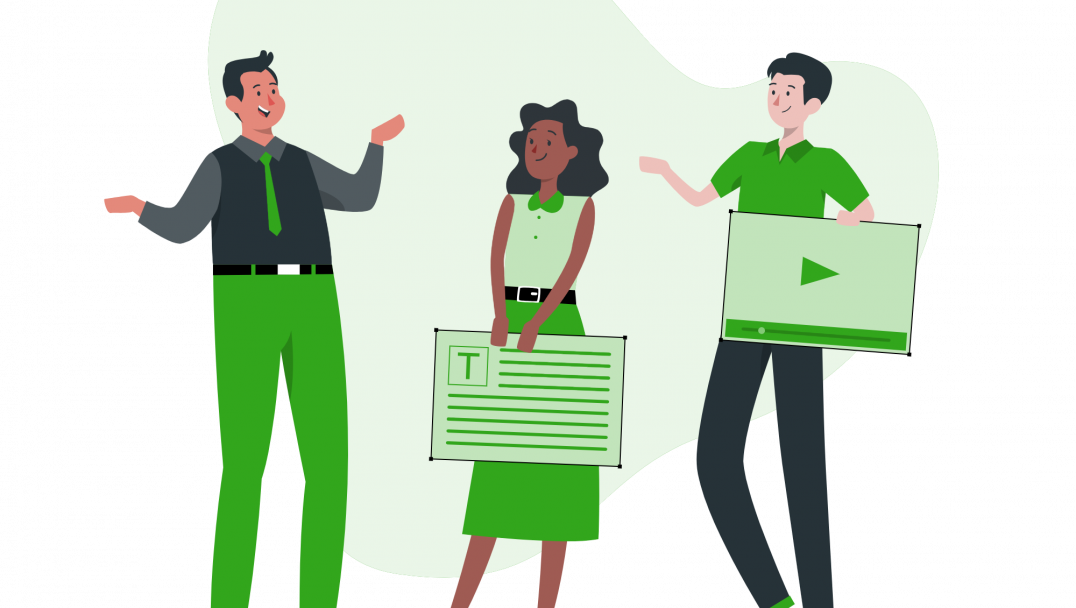Una vez que ingresamos al sistema de contenidos vamos al menú lateral donde en Contenidos desplegamos y seleccionamos la opción Página.
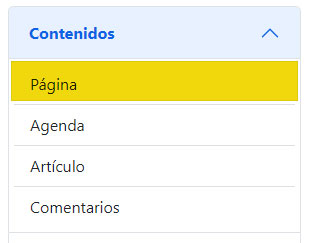
Accesible desde menu admin / Contenidos / Página
El listado que aparece luego de seleccionar la opción, muestra la totalidad de páginas creadas del sitio, por defecto tendremos siempre la de Inicio. Para poder crear una página nueva vamos al botón Agregar que se encuentra por encima del listado.
Nueva página
Al acceder al formulario de nueva página se deberán completar los siguientes items:
- Orden (el orden en el cual figurará en el menú del sitio de izquierda a derecha / sugerimos indicar con números redondos como 10, 20, 30 en lugar de 1,2,3 en caso de tener que intercalar nuevas páginas)
- Pariente (es la pertenencia de la página que estamos creando. En este desplegable encontraremos las páginas ya creadas, en caso de páginas principales esa opción queda en blanco, para páginas hijas se le indica alguna página creada anteriormente)
- Titulo de la página
- Descripción (esta información es importante ya que acompaña al titulo en la visualización total o parcial de contenidos)
- Texto (contenido central de la página)
- Imagen ilustrativa (sugerimos una imagen limpia sin texto)
- Video URL (en caso de contar con un video publicado en youtube se indicará su dirección, el video reemplazará a la imagen en la vista ampliada de la página. Si agregamos esa opción también se debe completar Título Video)
- Tags (palabras claves que relacionarán las páginas, se deben agregar palabras o enunciados separadas por una coma. Opcional)
- Clave (en caso que la página contenga información que solo se pueda ver por cierto público existe esta opción, donde se le agrega una clave a la página para su visualización)
- Enlace (esta opción está disponible en caso que se quiera redireccionar a otro contenido ya existente en el sitio o por fuera del sitio, colocando la dirección web)
- Editor (en este caso se indica que usuario editor tiene acceso a modificar la página. Todos los Administradores del sitio tienen acceso)
- Visible (por defecto todas la páginas tienen la opción de visibilidad activa, pero en caso que el contenido no esté terminado o no se quiera mostrar se le puede indicar la opción no, el enlace seguirá disponible, en caso que no se quisiera acceder de ninguna manera, se elegirá la opción anulado)
- Sef (es la dirección / URL que visualizaremos en la barra de navegación URL/sef. Este texto se forma automáticamente al publicar el titulo de la página, pero es modificable al que se quiera indicar)
- Template y Tipo (solo uso interno del sistema)
Editar páginas
Una vez que tenemos creadas las páginas de nuestro sitio, disponemos de la opción de modificar dicho contenido las veces que lo creamos necesario.
Volvemos a acceder a menu admin / Contenidos / Página y visualizaremos el listado de páginas creadas. Se listarán primeramente las paǵinas sin pariente (páginas principales que se visualizarán en el menu del sitio público)
Cada item del listado admin dispone de tres botones que serán las opciones para su edición:
- Visualización (permite ver todos los datos mencionados en la creación de páginas que contiene dicho posteo)
- Cambiar (permite modificar los datos que conteniene la página). Al elegirlo ingresaremos a un formulario similar al de creación de páginas donde podremos editar todos los items antes mencionados.
- Suprimir (elimina la página)
En caso de tener alguna duda con respecto a este tema les solicitamos contactarnos.